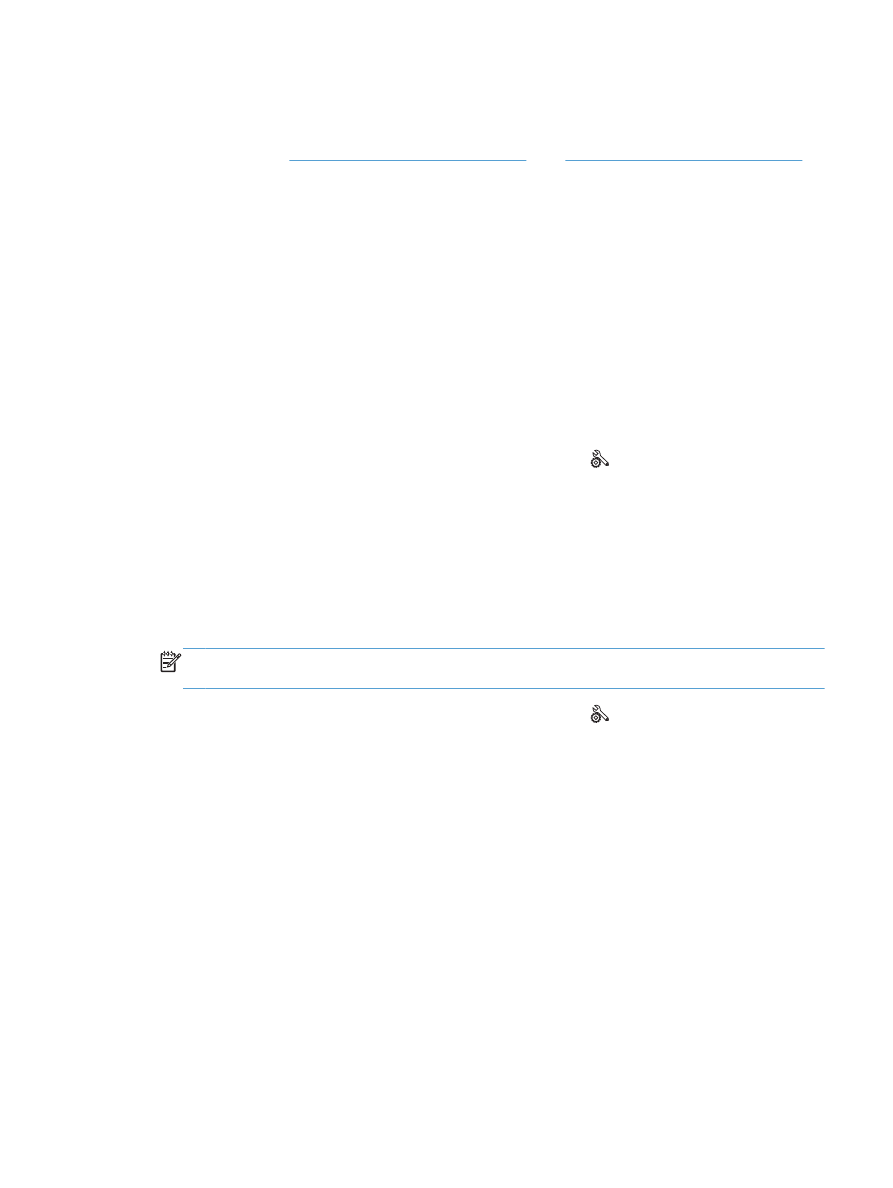
Die Meldung „Kommunikationsfehler“ wird angezeigt
●
Bitten Sie den Absender, das Fax erneut zu senden. Möglicherweise hat sich der Zustand der
Leitung zu einem späteren Zeitpunkt verbessert.
●
Ziehen Sie das Telefonkabel des Produkts von der Telefonbuchse ab, schließen Sie ein Telefon an,
und rufen Sie ein anderes Telefon an. Schließen Sie das Telefonkabel des Produkts an die Buchse
einer anderen Telefonleitung an.
●
Verwenden Sie ein anderes Telefonkabel.
●
Legen Sie die Option
Faxgeschw.
auf die Einstellung
Langsam (V.29)
oder
Mittel (V.17)
fest, oder
deaktivieren Sie die Einstellung
Schnell (V.34)
.
a. Berühren Sie im Home-Bildschirm die Schaltfläche „Setup “.
b. Öffnen Sie das Menü
Faxeinrichtung
.
c.
Öffnen Sie das Menü
Erweitertes Setup
.
d. Öffnen Sie das Menü
Faxgeschw.
.
e. Wählen Sie die korrekte Einstellung aus.
●
Deaktivieren Sie die Funktion
Fehlerbehebung
, um die automatische Fehlerkorrektur zu vermeiden.
HINWEIS:
Das Deaktivieren der Funktion
Fehlerbehebung
kann zu einer verminderten
Bildqualität führen.
a. Berühren Sie im Home-Bildschirm die Schaltfläche „Setup “.
b. Öffnen Sie das Menü
Service
.
c.
Öffnen Sie das Menü
Fax-Service
.
d. Öffnen Sie das Menü
Fehlerbehebung
.
e. Wählen Sie die Einstellung
Aus
.
●
Drucken Sie den Bericht
Faxtätigkeitsprotokoll
über das Bedienfeld aus, um zu ermitteln, ob das
Problem bei einer bestimmten Faxnummer auftritt.
a. Berühren Sie die Schaltfläche
Faxen
und anschließend die Schaltfläche
Menü Fax
.
b. Öffnen Sie das Menü
Faxberichte
.
DEWW
Lösen von Faxproblemen
221
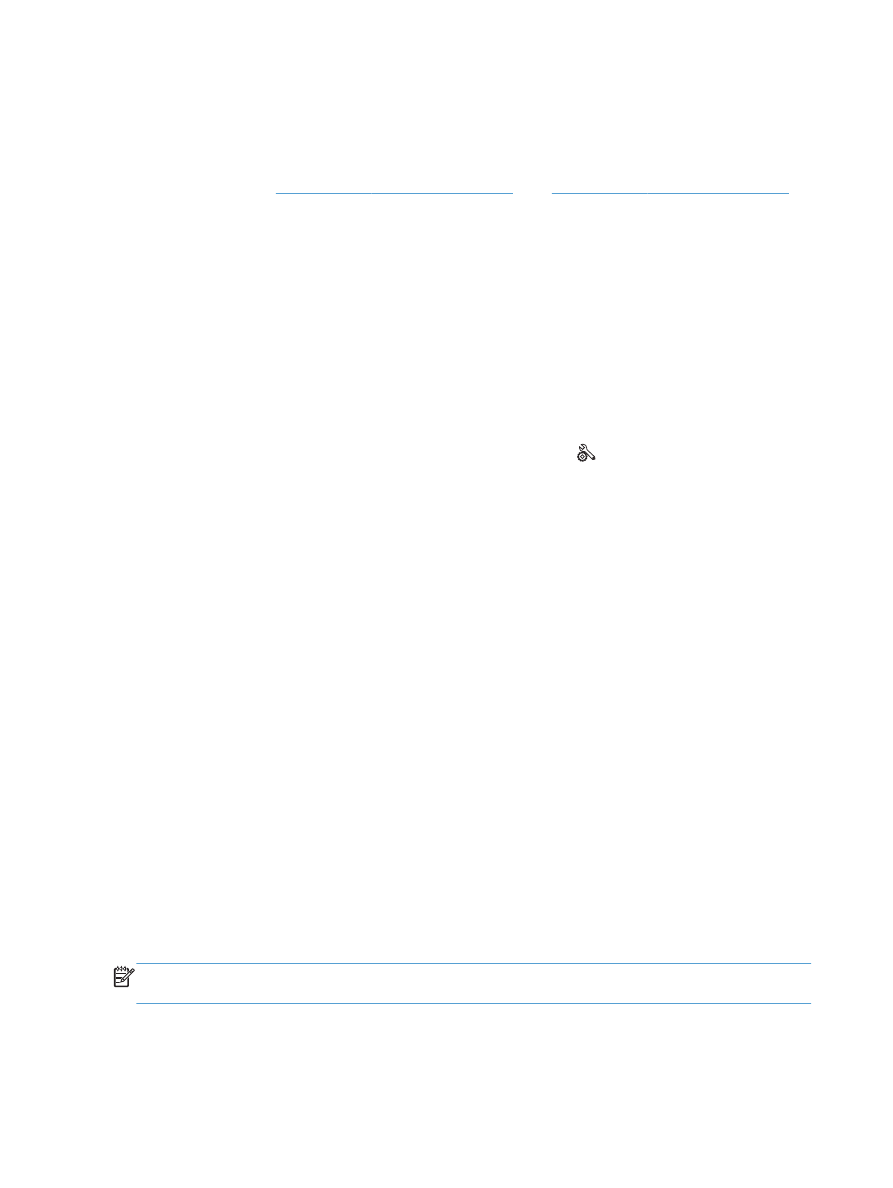
c.
Öffnen Sie das Menü
Faxtätigkeitsprotokoll
.
d. Wählen Sie die Option
Protokoll drucken
.
●
Wenn das Problem weiterhin auftritt, wenden Sie sich an HP. Die entsprechenden Informationen
finden Sie unter
www.hp.com/go/LJColorMFPM375
oder
www.hp.com/go/LJColorMFPM475
oder in dem Faltblatt, das Sie zusammen mit dem Produkt erhalten haben.